hp 12c calculadora financeira
|
|
|
- Isadora Palhares Molinari
- 8 Há anos
- Visualizações:
Transcrição
1 hp 12c calculadora financeira guia do usuário H 4ª edição Número de peça HP 0012C File name: hp 12c-P doc Page: 1 of 220
2 Aviso REGISTRO SEU PRODUTO EM : ESTE MANUAL E TODOS OS EXEMPLOS CONTIDOS AQUI SÃO FORNECIDOS DO JEITO QUE ESTÃO E ESTÃO SUJEITOS À MUDANÇAS SEM AVISO PRÉVIO. A COMPAINHA HEWLETT-PACKARD NÃO FAZ GARANTIA DE NENHUM TIPO COM RESPEITO A ESTE MANUAL OU OS EXEMPLOS CONTIDOS AQUI, INCLUINDO, MAS NÃO SE LIMITANDO ÀS GARANTIAS IMPLÍCITAS DE COMERCIABILIDADE, NÃO-VIOLAÇÃO E APTIDÃO PARA UM PROPÓSITO PARTICULAR. HEWLETT-PACKARD CO. NÃO SERÁ RESPONSÁVEL POR QUAISQUER ERROS OU POR DANOS ACIDENTAIS OU CONSEQUENCIAIS RELACIONADOS COM O FORNECIMENTO, DESEMPENHO, OU USO DESTE MANUAL OU OS EXEMPLOS CONTIDOS AQUI. Copyright 1981, 2004 Hewlett Packard Development Company. L.P. A reprodução, adaptação, ou tradução deste manual é proibida sem autorização prévia por escrito da Hewlett-Packard Company, exceto as permitidas sob as leis de direito autoral. Hewlett Packard Company 4995 Murphy Canyon Rd, Suite 301 San Diego, CA Histórico de Impressão 4ª edição Agosto File name: hp 12c-P doc Page: 2 of 220
3 Introdução Sobre este manual Este guia do usuário a hp 12c foi criado para ajudar-lhe a aproveitar o máximo possível o seu investimento na calculadora financeira programável hp 12c. Embora a emoção ao adquirir esta poderosa ferramenta financeira possa lhe fazer colocar este manual de lado e começar a apertar botões imediatamente, no longo prazo você ganhará se tiver lido este manual e experimentado os exemplos apresentados. Seguindo esta introdução, há uma curta seção denominada Faça cálculos financeiros com facilidade que mostra que sua hp 12c faz justamente isso! O restante do manual é basicamente organizado em três partes: A Parte I (Seções de 1 a 7) descreve como usar as várias funções financeiras, matemáticas, estatísticas, e outras (exceto as de programação) fornecidas pela calculadora: A Seção 1 explica como começar. Esta seção explica como usar o teclado, como fazer cálculos aritméticos simples e cálculos complexos, e como usar os registros de armazenamento ( memórias ). A Seção 2 explica como usar as funções de percentagem e de calendário. A Seção 3 explica como usar as funções de juros simples, de juros compostos e de amortização. A Seção 4 explica como fazer análises de fluxo de caixa descontado, e cálculos para títulos de dívida e cálculos de depreciação. A Seção 5 explica várias características operacionais como a Memória Contínua, o mostrador, e as teclas de funções especiais. As Seções 6 e 7 explicam as funções estatísticas, matemáticas, e de alteração de número. A Parte II (Seções de 8 a 11) descreve como usar a poderosa capacidade de programação da hp 12c. A Parte III (Seções de 12 a 16) fornece soluções passo-a-passo para problemas específicos nas áreas de imóveis, empréstimos, poupança, análise de investimentos e de títulos de dívida. Algumas dessas soluções podem ser obtidas manualmente, enquanto outras exigem a execução de um programa. Como as soluções programadas são independentes e explicadas passo-a passo, você pode utilizá-las mesmo que não queira aprender a criar seus próprios programas. Mas se você começar a criar seus próprios programas, dê uma olhada nos programas usados nas soluções: eles contém exemplos de boas técnicas e práticas de programação. Os demais apêndices descrevem detalhes adicionais da operação da calculadora, além de fornecerem informações sobre a garantia e assistência técnica. 3 File name: hp 12c-P doc Page: 3 of 220
4 4 Introdução O índice de teclas de função e o índice de teclas de programação no final do manual podem ser usados como uma referência conveniente para as informações contidas no manual. Cálculos financeiros no Reino Unido Os cálculos para a maioria dos problemas financeiros no Reino Unido são idênticos aos nos EUA, e são descritos nesse manual. Certos problemas, porém, exigem métodos de cálculo diferentes no Reino Unido e nos EUA. Refira-se ao Apêndice E para mais informações. Soluções adicionais para problemas financeiros Além das soluções específicas apresentadas nas Seções de 12 a 16 deste manual, muitas mais são relatadas no manual opcional, o hp 12c Solutions Handbook. Os problemas resolvidos vêm das áreas de empréstimos, planejamento, determinação de preços, estatística, poupança, análise de investimentos, finança pessoal, ações, hipotecas canadenses, curva de aprendizado em produção e teoria das filas. O Guia de Resolução de Problemas é fornecido pela sua revendedora autorizada HP. File name: hp 12c-P doc Page: 4 of 220
5 Sumário Introdução... 3 Sobre este manual...3 Cálculos financeiros no Reino Unido...4 Soluções adicionais para problemas financeiros...4 Faça cálculos financeiros com facilidade Parte I. Resolução de Problemas Seção 1: Começando Ligando e desligando a calculadora...16 Indicador de carga da bateria...16 O teclado...16 Entrando números...17 Separadores de dígitos...17 Números negativos...17 Digitação de números grandes...18 As teclas CLEAR (apagar)...18 Cálculos aritméticos simples...19 Cálculos aritméticos complexos...20 Registros de armazenamento...23 Armazenamento e recuperação de números...23 Zerando os registros de armazenamento...24 Aritmética com registros de armazenamento...24 Seção 2: Funções de percentagem e calendário Funções de percentagem...26 Percentagens...26 Valor líquido...26 Diferença percentual...27 Percentagem do total...28 Funções de calendário...29 Formato de data...29 Datas futuras ou passadas...30 Número de dias entre datas...31 Seção 3: Funções financeiras básicas Os registros financeiros...33 Armazenamento de números nos registros financeiros File name: hp 12c-P doc Page: 5 of 220
6 6 Faça cálculos financeiros com facilidade Exibição dos números nos registros financeiros Zerando os registros financeiros Cálculo de juros simples Cálculos financeiros e o diagrama de fluxo de caixa Convenção para sinais de fluxos de caixa Modo de vencimento Diagramas de fluxo de caixa generalizados Cálculo de juros compostos Especificação do número de períodos de capitalização e a taxa de juros periódica Cálculo do número de pagamentos ou períodos de capitalização Cálculo da taxa de juros periódica e anual Cálculo do valor presente Cálculo do valor do pagamento Cálculo do valor futuro Cálculos para períodos fracionários Amortização Seção 4: Funções financeiras adicionais Análise de fluxo de caixa descontado: NPV e IRR Cálculo do valor presente líquido (VPL) Cálculo da Taxa Interna de Retorno (TIR) Verificação das entradas de fluxo de caixa Alteração das entradas de fluxo de caixa Cálculos para títulos de dívida O valor atual de títulos de dívida A taxa efetiva do título de dívida Cálculo de depreciação Seção 5: Características operacionais adicionais Memória Contínua O mostrador...74 Indicadores de estado...74 Formatos de apresentação de números...74 Formato de apresentação notação científica Indicadores especiais A tecla A tecla Cálculos aritméticos com constantes Recuperação depois de erros de digitação File name: hp 12c-P doc Page: 6 of 220
7 Faça cálculos financeiros com facilidade 7 Seção 6: Funções estatísticas Acumulação de estatísticas...80 Correção de estatísticas acumuladas...81 Média...81 Desvio padrão...83 Estimação linear...83 Média ponderada...85 Seção 7: Funções matemáticas e de alteração de números. 86 Funções de um número...86 A função de potenciação...88 Parte II. Programação Seção 8: Introdução a programação Por que usar programas?...90 Criação de programas...90 Execução de um programa...91 Memória de programação...92 Identificação de instruções em linhas de programa...93 Exibição de linhas de programa...94 A instrução 00 e a linha de programa Expansão da memória de programação...96 Como ir para uma dada linha de programa...98 Execução de um programa linha por linha...98 Interrupção da execução do programa Pausa durante a execução de um programa Parando a execução de um programa Seção 9: Desvios e ciclos Desvio simples Ciclos Desvios condicionais Seção 10: Modificação de programas Alteração da instrução em uma linha de programa Acréscimo de instruções no final de um programa Acréscimo de instruções dentro de um programa Acréscimo de instruções através de reposição Acréscimo de instruções através de desvio File name: hp 12c-P doc Page: 7 of 220
8 8 Faça cálculos financeiros com facilidade Seção 11: Múltiplos programas Armazenamento de um programa adicional Execução de um outro programa Parte III. Exemplos Resolvidos Seção 12: Imóveis e empréstimos Cálculo da taxa anual com encargos Valor de uma hipoteca vendida com deságio ou com ágio Rendimento de uma hipoteca vendida com deságio ou com ágio A decisão de alugar ou comprar Anuidades diferidas Seção 13: Análise de investimentos Depreciação para um ano fracionário Depreciação linear Depreciação usando o método de saldos decrescentes Depreciação usando o método da soma dos dígitos dos anos. 145 Depreciação com troca de método para anos inteiros e parciais Depreciação em excesso Taxa interna de retorno modificada (MTIR) Seção 14: Arrendamento Pagamentos adiantados Cálculo do pagamento Cálculo do rendimento Pagamentos adiantados com valor de revenda Cálculo do pagamento Cálculo do rendimento Seção 15: Poupança Taxa nominal convertida em taxa efetiva Taxa efetiva convertida em taxa nominal Taxa nominal convertida em taxa efetiva contínua Seção 16: Títulos de dívida Títulos de dívida baseados no ano comercial Títulos de dívida com cupom anual File name: hp 12c-P doc Page: 8 of 220
9 Faça cálculos financeiros com facilidade 9 Apêndices Apêndice A: A Pilha Automática de Memória Como inserir números na pilha: a tecla Finalização da entrada de dígitos Deslocamento ascendente da pilha Redistribuição de números na pilha A tecla A tecla Funções de um único número e a pilha Funções de dois números e a pilha Funções matemáticas Funções de percentagem Funções financeiras e de calendário O registro LAST X e a tecla Cálculos complexos Cálculos Aritméticos com Constantes Apêndice B: Mais informações sobre a L Apêndice C: Condições de erro Erro 0: Matemática Erro 1: Estouro do registro de armazenamento Erro 2: Estatística Erro 3: IRR (Taxa Interna de Retorno) Erro 4: Memória Erro 5: Juros compostos Erro 6: Registros de armazenamento Erro 7: IRR (Taxa Interna de Retorno) Erro 8: Calendário Erro 9: Assistência técnica Pr Erro Apêndice D: Fórmulas usadas Percentagem Juros Juros Simples Juros compostos Amortização Análise de fluxo de caixa descontado Valor presente líquido Taxa interna de retorno Calendário Base de dias exatos (ano civil) File name: hp 12c-P doc Page: 9 of 220
10 10 Faça cálculos financeiros com facilidade Base 30/360 (ano comercial) Títulos de dívida Depreciação Depreciação linear Depreciação usando o método da soma dos dígitos dos anos. 195 Depreciação usando o método de saldos decrescentes Taxa interna de retorno modificada (MTIR) Pagamentos adiantados Conversões de taxas de juros Capitalização finita Capitalização contínua Estatística Média Média ponderada Estimação linear Desvio padrão Fatorial A decisão de alugar ou comprar Apêndice E: Bateria, garantia e informações sobre assistência técnica Bateria Indicador de carga da bateria Instalação de uma nova bateria Verificação de funcionamento correto (autotestes) Garantia Serviços Informações Sobre Regulamentos Especificações de temperatura Declaração sobre ruído Descarte de Lixo Elétrico na Comunidade Européia Apêndice F: Cálculos para o Reino Unido Hipotecas Cálculo da taxa anual Cálculos para títulos de dívida Índice de teclas de função Índice de teclas de programação Índice remissiv File name: hp 12c-P doc Page: 10 of 220
11 Faça cálculos financeiros com facilidade 11 Faça cálculos financeiros com facilidade Antes de começar a ler este manual, veremos como é fácil fazer cálculos financeiros com sua hp 12c. Ao experimentar os exemplos abaixo, não se preocupe em aprender como usar a calculadora; abordaremos esse assunto integralmente começando na Seção 1. Exemplo 1: Suponha que você queira assegurar que será possível pagar a faculdade da sua filha daqui a 14 anos. Você estima que o custo anual será aproximadamente R$6.000 (R$500 por mês) durante 4 anos. Suponha que ela resgatará R$500 de uma caderneta de poupança no início de cada mês. Quanto você precisará depositar nessa conta, quando ela começar a faculdade, se a conta pagar 6% ao ano com capitalização mensal? Esse é um exemplo de um cálculo de juros compostos. Todo problema desse tipo inclui pelo menos três dos seguintes valores: n: número de períodos de capitalização. i: taxa de juros por período de capitalização. PV: valor presente do capital. PMT: valor do pagamento periódico. FV: valor futuro do capital. Neste exemplo: n é 4 anos 12 períodos por ano = 48 períodos. i é 6% ao ano 12 períodos por ano = 0,5% por período. PV é o valor a ser calculado o valor presente no início da transação financeira. PMT é R$500. FV é zero, já que ao se formar, sua filha (com sorte!) não precisará de mais dinheiro. Para começar, ligue a calculadora apertando a tecla ;. Em seguida, aperte as teclas mostradas na coluna abaixo.* Observação: A sua calculadora quando ligada, indica a condição de bateria fraca através de Um ícone de bateria ( ) que fica piscando no canto inferior esquerdo do visor. Para trocar as baterias, refira-se ao Apêndice E. * Se não estiver familiarizado com o uso das teclas de uma calculadora HP, refira-se à descrição nas páginas 16 e 17. File name: hp 12c-P doc Page: 11 of 220
12 12 Faça cálculos financeiros com facilidade As funções de calendário e quase todas as funções financeiras demoram um pouco para produzir uma resposta. (São tipicamente poucos segundos, mas as funções ¼,!, L, e S podem demorar 30 segundos ou mais.) Durante esses cálculos, a palavra running.piscará no mostrador para informá-lo que a calculadora está processando o resultado fclearhf2 0,00 Apaga os dados anteriores da memória da calculadora e configura o mostrador para exibir duas casas decimais. 4gA 48,00 Calcula e armazena o número de períodos de capitalização. 6gC 0,50 Calcula e armazena a taxa de juros periódica. 500P 500,00 Armazena o valor do pagamento periódico. g 500,00 Configura o modo de vencimento para o início de cada período. $ ,61 Valor que precisa ser depositado.* Exemplo 2: Agora precisamos determinar como poupar o dinheiro necessário até sua filha entrar na faculdade daqui a 14 anos. Vamos dizer que ela tenha uma apólice de seguro de R$5.000 paga, com uma taxa de juros de 5,35% ao ano e com capitalização semestral. Quanto valerá até ela começar a faculdade? Nesse exemplo, precisamos calcular FV, o valor futuro. fclearg ,61 Apaga os dados financeiros anteriores da memória da calculadora. 14\2 w 28,00 Calcula e armazena o número de períodos de capitalização. 5,35\2z¼ 2,68 Calcula e armazena a taxa de juros periódica. 5000Þ$ 5.000,00 Armazena o valor presente da apólice. * Não se preocupe agora com o sinal negativo no mostrador. Este e outros detalhes serão explicados na Seção 3. File name: hp 12c-P doc Page: 12 of 220
13 Faça cálculos financeiros com facilidade 13 M ,85 Valor da apólice daqui a 14 anos. Exemplo 3: O exemplo anterior mostrou que a apólice de seguro fornecerá aproximadamente metade do valor necessário. Um valor adicional precisará ser poupado para completar o total (21.396, ,85 = ,76). Suponha que você fará depósitos mensais em dinheiro, começando no fim do mês que vem, em uma conta que paga 6% ao ano com capitalização mensal. Qual valor de pagamento seria necessário para poupar R$10.925,75 nos 14 anos remanescentes? fclearg ,85 Apaga os dados financeiros anteriores da memória da calculadora. 14gA 168,00 Calcula e armazena o número de períodos de capitalização. 6gC 0,50 Calcula e armazena a taxa de juros periódica ,76M ,76 Armazena o valor futuro necessário. gâ ,76 Configura o modo de vencimento para o final de cada período. P 41,65 Pagamento mensal necessário. Exemplo 4: Suponha que você não consiga achar um banco que atualmente ofereça uma conta que pague juros de 6% ao ano com capitalização mensal, mas você tem recursos para depositar R$45,00 todo final de mês. Qual é a taxa de juros mínima que permitirá a acumulação do valor necessário? Neste problema, não precisamos apagar os dados anteriores da memória da calculadora, pois a maioria dos dados do exemplo anterior não mudou. 45ÞP 45,00 Armazena o valor do pagamento periódico. ¼ 0,42 Taxa de juros periódica. 12 5,01 Taxa de juros anual. Aqui fornecemos uma pequena amostra dos muitos cálculos financeiros que você pode fazer facilmente com sua nova hp 12c. Para começar a aprender sobre essa poderosa ferramenta financeira, é só virar a página. File name: hp 12c-P doc Page: 13 of 220
14
15 Parte I Resolução de Problemas File name: hp 12c-P doc Page: 15 of 220
16 Seção 1 Começando Ligando e desligando a calculadora Para começar a usar sua hp 12c, aperte a tecla ;*. Apertando ; novamente desliga a calculadora. Se não desligada manualmente, a calculadora se desligará automaticamente entre 8 to 17 minutos depois do último uso. Indicador de carga da bateria Um ícone de bateria ( ) mostrado no canto superior esquerdo do mostrador, quando a calculadora está ligada, significa que a bateria está fraca. Para trocar as baterias, refira-se ao Apêndice E. O teclado Muitas das teclas da hp 12c executam duas ou até três funções. A função primária de uma tecla é indicada pelos caracteres impressos em branco na sua face superior. As funções secundárias de uma tecla são indicadas pelos caracteres impressos em letra dourada acima da tecla e em letra azul na sua face inferior. Essas funções secundárias são selecionadas apertando a tecla de prefixo apropriada antes da tecla de função: Para selecionar a função secundária impressa em letra dourada acima de uma tecla, aperte a tecla de prefixo dourada (f) e, em seguida, a tecla de função. Para selecionar a função primária impressa na face superior de uma tecla, aperte somente a tecla. Para selecionar a função secundária impressa em azul na face inferior de uma tecla, aperte a tecla de prefixo azul (g) e, em seguida, a tecla de função. * Observe que a tecla ; é menos saliente que as outras teclas para evitar seu acionamento por engano. 16 File name: hp 12c-P doc Page: 16 of 220
17 Seção 1: Começando 17 Ao longo deste manual, referências à operação de uma função secundária aparecem como o nome da função dentro de uma caixa (por exemplo, A função L ). Referências à seleção de uma função secundária aparecem precedidas pela tecla de prefixo apropriada (por exemplo, Apertando fl ). Referências às funções agrupadas no teclado em letra dourada debaixo da palavra CLEAR aparecem ao longo deste manual precedidas pela palavra CLEAR (por exemplo, A função CLEAR H ou Apertando fclearh ). Se você apertar a tecla de prefixo f ou g por engano, pode cancelá-la apertando fclearx. Essa combinação de teclas também pode ser usada para cancelar as teclas?, :, e i. (Estas teclas são teclas de prefixo, no sentido que outras teclas precisam ser apertadas em seguida para executar a função correspondente.) Como a tecla X também é usada para exibir a mantissa (todos os 10 dígitos) do número no mostrador, essa mantissa aparecerá por um momento depois que a tecla X é liberada. Apertando a tecla de prefixo f ou g o indicador de estado correspondente f ou g é ligado no mostrador. Os indicadores de estado são desligados quando você aperta uma tecla de função (executando a função secundária da tecla), uma outra tecla de prefixo, ou fclearx. Entrando números Para entrar um número na calculadora, aperte as teclas de dígitos em sequência, como se estivesse escrevendo o número em um papel. Um ponto decimal deve ser digitado (utilizando a tecla do ponto decimal) se for parte do número, exceto se aparecer à direita do último dígito. Separadores de dígitos Ao digitar um número, cada grupo de três dígitos no lado esquerdo do ponto decimal é automaticamente separado no mostrador. Quando a calculadora é ligada pela primeira vez, depois de chegar da fábrica ou depois de reinicializar a Memória Contínua o ponto decimal nos números mostrados é um ponto e o separador entre cada grupo de três dígitos é uma vírgula. Se você desejar, pode configurar a calculadora para exibir uma vírgula para o ponto decimal e um ponto para o separador de três dígitos. Para efetuar essa configuração, desligue a calculadora. Depois, aperte e segure a tecla. e aperte ; simultaneamente. Faça essa operação novamente para voltar à configuração original de separador de dígitos no mostrador. Números negativos Para trocar o sinal de um número no mostrador tanto um que acabou de ser digitado quanto um que resultou de um cálculo simplesmente aperte Þ (trocar o sinal). Quando o mostrador exibe um número negativo quer dizer, um número precedido pelo sinal de menos apertando Þ remove o sinal do mostrador e o número se torna positivo. File name: hp 12c-P doc Page: 17 of 220
18 18 Seção 1: Começando Digitação de números grandes Como o mostrador não exibe mais que 10 dígitos de um número, números maiores que não podem ser digitados por completo. Porém, podem ser digitados se o número for expresso em formato de notação científica. Para converter um número para notação científica, ajuste a posição do ponto decimal até que haja somente um dígito (um dígito além de zero) à sua esquerda. O número resultante é chamado a mantissa do número original e o número de casas decimais que o ponto decimal foi deslocado é chamado de expoente do número original. Quando o ponto decimal é deslocado para a esquerda, o expoente é positivo; quando o ponto decimal é deslocado para a direita (isso ocorreria para números menores que um), o expoente é negativo. Para digitar um número no mostrador, simplesmente digite a mantissa, aperte Æ (digitar o expoente), e digite o expoente. Se o expoente for negativo, aperte Þ depois de apertar Æ. Por exemplo, para digitar US$ , é necessário mudar o ponto decimal 12 casas à esquerda, resultando em uma mantissa de 1,7814 e um expoente de 12: 1,7814Æ12 1, O número digitado em notação científica. Números digitados em notação científica podem ser igualmente usados em cálculos como qualquer outro número. As teclas CLEAR (apagar) Apagando um registro ou o mostrador zera-o. Apagar a memória de programação substitui as instruções ali contidas por gi00. Há várias operações que apagam ou zeram registros na hp 12c, como mostrado na tabela abaixo: Tecla(s) Apaga/Zera: O e registro X. fclear² fclearî fclearg fclearh Registros estatísticos (R 1 a R 6 ), registros da pilha e mostrador. Memória de programação (só quando apertado no Modo de Programação). Registros financeiros. Registros de armazenamento de dados, registros financeiros, registros da pilha e LAST X, e mostrador. File name: hp 12c-P doc Page: 18 of 220
19 Seção 1: Começando 19 Cálculos aritméticos simples Qualquer cálculo aritmético simples compreende dois números e uma operação adição, subtração, multiplicação ou divisão. Para executar um cálculo desse tipo com sua hp 12c, você precisa informar os números primeiro, e indicar a operação a ser executada depois. A resposta é calculada quando a tecla de operação (+,-,, ou z) é apertada. Os dois números deveriam ser digitados na ordem em que apareceriam se o cálculo fosse escrito em papel: da esquerda para a direita. Depois de digitar o primeiro número, aperte a tecla \ para indicar que terminou de entrar o número. Apertando \ separa-se o segundo número a ser entrado do primeiro, já entrado. Em suma, para executar uma operação aritmética: 1. Digite o primeiro número. 2. Aperte \ para separar o segundo número do primeiro. 3. Digite o segundo número. 4. Aperte +,-, ou z para executar a operação desejada. Por exemplo, para calcular 13 2 faça o seguinte: 13 13, Registra o primeiro número na calculadora. \ 13,00 Apertando \ separa o segundo número do primeiro. 2 2, Registra o segundo número na calculadora. z 6,50 Apertando a tecla da operação calcula a resposta. Observe que depois que você apertou \, dois zeros apareceram depois do ponto decimal. Não há nada estranho: o mostrador da calculadora está configurado para mostrar duas casas decimais para todo número entrado ou calculado. Antes de apertar \, a calculadora não teve como saber que você tinha terminado de digitar o número, então só mostrava os dígitos que tinha informado. Apertando \ você indica à calculadora que terminou de digitar o número, terminando a entrada de dígitos. Não é necessário apertar \ depois de digitar o segundo número pois as teclas +,-, e z também terminam a entrada de dígitos. (Na verdade, todas as teclas terminam a entrada de dígitos, exceto as teclas para entrada de dígitos (teclas de dígitos,., Þ e Æ) e teclas de prefixo (f, g,?, : e (.) File name: hp 12c-P doc Page: 19 of 220
20 20 Seção 1: Começando Cálculos aritméticos complexos Quando uma resposta acaba de ser calculada e está no mostrador, você pode executar uma outra operação com esse número, simplesmente digitando o segundo número e apertando a tecla da operação: você não precisa apertar \ para separar o segundo número do primeiro. Isso acontece porque um número é entrado depois de apertada uma tecla de função (como +,-,,z, etc.) e porque o resultado do cálculo anterior está armazenado na memória da calculadora da mesma maneira que se a tecla \ tivesse sido apertada. A única situação em que você precisará apertar a tecla \ para separar dois números é quando digitar um logo após o outro. A hp 12c foi projetada para que, cada vez que você apertar uma tecla de função, a calculadora execute a operação naquele instante não depois para que possa ver o resultado de todos os cálculos intermediários, além do resultado final. Exemplo: Suponha que você escreveu três cheques sem atualizar os canhotos do seu talão, e você acabou de depositar seu salário de R$1.053,00 em sua conta corrente. Se o saldo era R$58,33 e os cheques tinham os valores R$22,95, R$13,70, e R$10,14, qual é o novo saldo? Solução: Escrito em papel, esse problema seria 58,33 22,95 13,70 10, ,33 58,33 Registra o primeiro número. \ 58,33 Apertando \ separa o segundo número do primeiro. 22,95 22,95 Registra o segundo número. - 35,38 Apertando - subtraído o segundo número do primeiro. A calculadora exibe o resultado desse cálculo, que é o saldo depois de subtrair o primeiro cheque. 13,70 13,70 Registra o próximo número. Como um cálculo acabou se ser executado, não aperte \; o próximo número entrado (13,70) é automaticamente separado do número previamente exibido no mostrador (35,38). File name: hp 12c-P doc Page: 20 of 220
21 Seção 1: Começando 21-21,68 Apertando - subtrai o número que acabou de ser entrado do número previamente exibido no mostrador. A calculadora exibe o resultado desse cálculo, que é o saldo depois de subtraído o segundo cheque. 10,14-11,54 Registra o próximo número e o subtrai do saldo anterior. O saldo novo aparece no mostrador. (Está chegando a zero!) ,54 Registra o próximo número o salário depositado e adiciona-o ao saldo anterior. O novo saldo o atual aparece no mostrador. Esse exemplo mostra como a hp 12c calcula igual a você com lápis e papel (mas muito mais rápido!): Veremos isso novamente com um cálculo diferente um que compreende a multiplicação de dois grupos de números e depois a soma dos resultados. (Esse tipo de cálculo seria necessário para somar vários itens de uma fatura com quantidades e preços diferentes.) Por exemplo, considere o cálculo de (3 4) + (5 6). Se você estivesse fazendo esse cálculo em papel, faria primeiro as multiplicações entre parênteses, e depois somaria os resultados das duas multiplicações: Sua hp 12c calcula a resposta da mesma maneira: File name: hp 12c-P doc Page: 21 of 220
22 22 Seção 1: Começando 3\4 12,00 Passo 1: Multiplica os números entre os primeiros parênteses. 5\6 30,00 Passo 2: Multiplica os números entre os segundos parênteses. + 42,00 Passo 3: Soma os resultados das duas multiplicações. Observe que antes do passo 2, não foi necessário armazenar ou anotar o resultado do passo 1: foi armazenado na memória da calculadora automaticamente. E depois de digitar o 5 e o 6 no passo 2, a calculadora estava armazenando dois números(12 e 5) por você, além do 6 no mostrador. (A hp 12c armazena um total de três números na memória, além do número no mostrador.) Depois do passo 2, a calculadora ainda estava armazenando por você o 12 na memória, além do 30 no mostrador. Você pode ver que a calculadora armazena o número por você, como se você o tivesse escrito em papel, e depois utiliza-o no cálculo no momento certo, como você faria.* Mas com a hp 12c, você não precisa escrever os resultados de um cálculo intermediário, nem precisa armazená-lo para recuperá-lo depois. Observe que no passo 2 foi necessário apertar \ novamente. É porque você estava entrando dois números, um imediatamente após o outro, sem executar uma operação no meio. Para verificar seu entendimento de como executar cálculos com sua hp 12c, faça sozinho os próximos problemas. Esses problemas são relativamente simples, porém, problemas mais complexos podem ser resolvidos usando os mesmos passos básicos. Se você tiver dificuldades em obter os resultados mostrados, volte a ler as últimas páginas. ( 3 + 4) (5 + 6) = 77,00 (27 14) = 0,25 ( ) 5 = , 13 * Apesar de não precisar saber como esses números são armazenados e recuperados no momento certo, se você tiver interesse, pode ler mais sobre o assunto no Apêndice A. Ao entender melhor como a calculadora funciona, você a usará de uma maneira mais eficiente e com mais confiança, obtendo um melhor retorno do seu investimento em uma hp 12c. File name: hp 12c-P doc Page: 22 of 220
23 Seção 1: Começando 23 Registros de armazenamento Números (dados) na hp 12c são armazenados em memórias chamadas registros de armazenamento ou simplesmente registros. (O termo singular, memória, é usado neste manual para referir a todos os registros de armazenamento.) Quatro registros especiais são usados para o armazenamento de números durante cálculos (essa pilha de registros é descrita no Apêndice A), e mais um (denominado o registro do último X LAST X ) é usado para armazenar o último número mostrado antes da execução da última operação. Além desses registros em que números são armazenados automaticamente, até 20 outros registros estão disponíveis para o armazenamento manual de números. Esses outros registros de armazenamento são designados R 0 a R 9 e R.0 a R.9. Menos registros estarão disponíveis para o armazenamento de dados se existir um programa armazenado na memória (pois programas são armazenados em alguns dos 20 registros), mas um mínimo de 7 registros sempre estarão disponíveis. Outros registros de armazenamento designados registros financeiros são reservados para os números usados em cálculos financeiros. Armazenamento e recuperação de números Para armazenar um número que aparece no mostrador em um registro de armazenamento de dados: 1. Aperte? (armazenar). 2. Digite o número do registro: 0 a 9 para os registros de R 0 a R 9, ou.0 a.9 para os registros de R.0 a R.9. Da mesma maneira, para recuperar para o mostrador um número em um registro de armazenamento, aperte : (recuperar), e depois digite o número do registro. Essa ação copia para o mostrador o número armazenado no registro; o número permanecerá inalterado no registro de armazenamento. Além do mais, quando isso é feito, o número anteriormente no mostrador é armazenado automaticamente na memória da calculadora para um cálculo subsequente, da mesma maneira que o número no mostrador é armazenado quando você entra um novo número. Exemplo: Antes de sair para visitar um cliente interessado nos PCs da sua empresa, você armazena o custo de um PC (R$3.250) e também o custo de uma impressora ($2.500) nos registros de armazenamento. Mais tarde, o cliente decide comprar seis PCs e uma impressora. Você recupera o custo do computador, multiplica-o pela quantidade, e depois recupera e soma o custo da impressora para chegar ao total da fatura. 3250? ,00 Armazena o custo do computador em R ? ,00 Armazena o custo da impressora em R 2. ; Desliga a calculadora. File name: hp 12c-P doc Page: 23 of 220
24 24 Seção 1: Começando Mais tarde no mesmo dia ; 2.500,00 Liga a calculadora novamente. : ,00 Recupera o custo do computador para o mostrador ,00 Multiplica-o pela quantidade pedida para calcular o custo dos computadores. : ,00 Recupera o custo da impressora para o mostrador ,00 Fatura total. Zerando os registros de armazenamento Para zerar um único registro de armazenamento, simplesmente armazene o valor zero. Não é necessário zerar um registro de armazenamento antes de armazenar um dado novo; a operação de armazenamento automaticamente zera o registro antes de armazenar o dado. Para zerar todos os registros de armazenamento de uma só vez incluindo os registros financeiros, os registros da pilha e o registro LAST X aperte fclearh.* Essa operação também zera o mostrador. Todos os registros de armazenamento também são apagados quando a Memória Contínua é reinicializada (como descrito na página 73). Aritmética com registros de armazenamento Suponha que você queira executar uma operação aritmética com o número no mostrador e um número em um registro de armazenamento, e depois armazenar o resultado no mesmo registro sem alterar o número no mostrador. A hp 12c permite a execução dessa operação em um único passo. 1. Aperte?. 2. Aperte +,-,, ou z para indicar a operação desejada. 3. Digite o número do registro. Ao se fazer aritmética com registros de armazenamento, o novo número no registro é calculado segundo a regra abaixo: * CLEARH não é programável. File name: hp 12c-P doc Page: 24 of 220
25 Seção 1: Começando 25 Só os registros R 0 a R 4 podem ser usados para esse tipo de operação. Exemplo: No exemplo na página 20, atualizamos o saldo da sua conta corrente. Suponhamos que, como os dados armazenados na Memória Contínua da calculadora não são apagados, você a utilize para rastrear sua conta corrente. Você poderia usar os registros de armazenamento para rapidamente atualizar o saldo depois de fazer depósitos ou cheques. 58,33?0 58,33 Armazena o saldo atual no registro R 0. 22,95?-0 22,95 Subtrai o primeiro cheque do saldo em R 0. Observe que o mostrador continua exibindo o valor subtraído; a resposta é armazenada somente em R 0. 13,70?-0 13,70 Subtrai o segundo cheque. 10,14?-0 10,14 Subtrai o terceiro cheque. 1053? ,00 Adiciona o depósito. : ,54 Recupera o número em R 0 para visualizar o novo saldo. File name: hp 12c-P doc Page: 25 of 220
26 Seção 2 Funções de percentagem e calendário Funções de percentagem A hp 12c tem três teclas para solucionar problemas com percentagens: b, à, e Z. Você não precisa converter percentagens nos equivalentes decimais; isso é feito automaticamente ao apertar qualquer uma dessas teclas. Então, não é necessário converter 4% em 0,04; você pode digitá-lo como é falado e escrito: 4b. Percentagens Para determinar o valor que corresponde à percentagem de um dado valor: 1. Digite o número base. 2. Aperte \. 3. Digite a percentagem. 4. Aperte b. Por exemplo, para calcular 14% de R$300: , Registra o número base. \ 300,00 Apertando-se \ o próximo número digitado é separado do primeiro número, como em um cálculo aritmético comum , Registra a percentagem. b 42,00 Calcula o valor. Se o número base já estiver no mostrador como resultado de um cálculo anterior, você não deve apertar \ antes de digitar a percentagem assim como em um cálculo complexo. Valor líquido O valor líquido quer dizer, o valor base mais ou menos a percentagem pode ser facilmente calculado coml sua hp 12c, pois ela retém o valor base na memória depois de calcular a percentagem. Para calcular um valor líquido, simplesmente calcule a percentagem, apertando em seguida = ou File name: hp 12c-P doc Page: 26 of 220
27 Seção 2: Funções de percentagem e calendário 27 Exemplo: Você está comprando um carro novo que é vendido por R$ A concessionária lhe oferece um desconto de 8% e os impostos sobre o valor de compra são de 6%. Calcule o valor que a concessionária vai cobrar e depois o custo total, incluindo os impostos \ ,00 Registra o valor base, separando-o da percentagem. 8b 1.060,00 Valor do desconto ,00 Valor base menos o desconto. 6b 731,40 Valor dos impostos (sobre R$12.190). = ,40 Custo total: valor base menos desconto mais impostos. Diferença percentual Para achar a diferença percentual entre dois números: 1. Digite o número base. 2. Aperte \ para separar o outro número do número base. 3. Digite o outro número. 4. Aperte à. Se o outro número for maior que o número base, a diferença percentual será positiva. Se o outro número for menor que o número base, a diferença percentual será negativa. Portanto, uma resposta positiva indica um aumento, enquanto uma resposta negativa indica uma redução. Se você estiver calculando a diferença percentual no tempo, o número base é normalmente o valor que ocorre primeiro. Exemplo: Ontem o valor de sua ação caiu de 58½ para 53¼. Qual é a diferença percentual? 58,5\ 58,50 Registra o número base, separando-o do outro número. 53,25 53,25 Registra o outro número. à 8,97 Uma queda de quase 9%. File name: hp 12c-P doc Page: 27 of 220
28 28 Seção 2: Funções de percentagem e calendário A tecla à pode ser usada para calcular a diferença percentual entre o custo de atacado e o custo de varejo. Se o número base for o custo de atacado, a diferença percentual é a remarcação; se o número base for o custo de varejo, a diferença percentual é a margem de lucro. Exemplos de cálculos de remarcação e margem de lucro estão incluídos no hp 12c Solutions Handbook. Percentagem do total Para calcular qual percentagem um número é de um outro: 1. Calcule o valor total somando os valores individuais, como em um cálculo aritmético complexo. 2. Digite o número cujo equivalente em percentagem deseja achar. 3. Aperte Z. Exemplo: No mês passado, sua empresa teve vendas de $3,92 milhões nos EUA, $2,36 milhões na Europa, e $1,67 milhões no resto do mundo. Qual percentagem das vendas totais ocorreram na Europa? 3,92\ 3,92 Registra o primeiro número, separando-o do outro número. 2,36+ 6,28 Acrescenta o segundo número. 1,67+ 7,95 Acrescenta o terceiro número para chegar ao total. 2,36 2,36 Registra 2,36 para calcular qual percentagem 2,36 é do número no mostrador. Z 29,69 A Europa foi responsável por quase 30% das vendas totais. A hp 12c retém o valor total na memória depois de calcular a percentagem do total. Portanto, para calcular qual percentagem um outro valor é do total: 1. Pressione O para zerar o mostrador. 2. Digite o outro valor. 3. Aperte Z novamente. Por exemplo, para calcular qual percentagem das vendas totais no exemplo anterior ocorreu nos EUA e qual percentagem ocorreu no resto do mundo: O3,92Z 49,31 As vendas nos EUA correspondiam a aproximadamente 49% do total. File name: hp 12c-P doc Page: 28 of 220
29 Seção 2: Funções de percentagem e calendário 29 O1,67 Z 21,01 As vendas no resto do mundo correspondiam a aproximadamente 21% do total. Para calcular qual percentagem um número é de um total, quando você já sabe o valor total: 1. Digite o valor total. 2. Aperte \ para separar o outro número do número total. 3. Digite o número cujo equivalente em percentagem deseja calcular. 4. Aperte Z. Por exemplo, suponha que no exemplo anterior você já soubesse que as vendas totais eram de $7,95 milhões e desejasse descobrir qual percentagem do total ocorreu na Europa: 7,95\ 7,95 Registra o valor total, separando-o do próximo número. 2,36 2,36 Registra 2,36 para calcular qual percentagem 2,36 é do número no mostrador. Z 29,69 A Europa foi responsável por quase 30% das vendas totais. Funções de calendário As funções de calendário fornecidas pela hp 12c D e Ò trabalham com datas entre 15 de outubro de 1582 e 25 de novembro de Formato de data Para todas as funções de calendário, assim como para cálculos envolvendo títulos de dívida (E e S) a calculadora utiliza um de dois formatos de data. O formato de data é utilizado tanto para interpretar datas quando são digitadas, quanto para exibi-las. Mês-Dia-Ano. Para configurar o formato para mês-dia-ano, aperte gõ. Para entrar uma data com esse formato ativado: 1. Digite o mês, com um ou dois dígitos. 2. Aperte a tecla do ponto decimal (.). 3. Digite os dois dígitos do dia. 4. Digite os quatro dígitos do ano. File name: hp 12c-P doc Page: 29 of 220
30 30 Seção 2: Funções de percentagem e calendário As datas são exibidas no mesmo formato. Por exemplo, para digitar 7 de abril de 2004: 4, , Dia-Mês-Ano. Para configurar o formato para dia-mês-ano, aperte gô. Para entrar uma data com esse formato ativado: 1. Digite o dia, com um ou dois dígitos. 2. Aperte a tecla do ponto decimal (.). 3. Digite o mês, com dois dígitos. 4. Digite os quatro dígitos do ano. Por exemplo, para digitar 7 de abril de 2004: 7, , Quando o formato da data está configurado para dia-mês-ano, o indicador de estado D.MY está presente no mostrador. Se o indicador D.MY não estiver presente, o formato da data será mês-dia-ano. O formato de data permanece ativo até ser alterado; não é necessário reconfigurá-lo toda vez que a calculadora é ligada. Porém, se a Memória Contínua for reinicializada, o formato de data será configurado para mês-dia-ano. Datas futuras ou passadas Para calcular a data e dia que é um certo número de dias depois ou antes de uma data fornecida: 1. Digite a data fornecida e aperte \. 2. Digite o número de dias. 3. Se a outra data estiver no passado, aperte Þ. 4. Aperte gd. A resposta calculada pela função D é exibida em um formato especial. Os números do mês, dia e ano (ou dia, mês e ano) são separados por separadores de dígitos, e o dígito ao lado direito da resposta no mostrador indica o dia da semana: 1 para a segunda-feira a 7 para o domingo.* * O dia da semana indicado pela função D pode ser diferente daquele registrado em textos históricos quando o calendário juliano estava em uso. O calendário juliano era o padrão na Inglaterra e em suas colônias até 14 de setembro de 1752, quando foi adotado o calendário gregoriano. Outros países adotaram o calendário gregoriano em momentos diferentes. File name: hp 12c-P doc Page: 30 of 220
31 Seção 2: Funções de percentagem e calendário 31 Exemplo: Se você comprasse uma opção para um terreno em 14 de maio de 2004, válida por 120 dias, qual seria a data de vencimento? Suponha que o formato dia-mês-ano seja usado. gô 7,04 Configura o formato para dia-mês-ano. (O mostrador exibido supõe que a data do último exemplo ainda está presente). A data inteira não é exibida agora porque o formato do mostrador é configurado para mostrar somente duas casas decimais, como descrito na Seção 5.) 14,052004\ 14,05 Registra a data, separando-a do número de dias a ser entrado. 120gD 11,09, A data de vencimento é 11 de setembro de 2004, uma Sábado. Quando D é executada como uma instrução em um programa em execução, a calculadora pára por aproximadamente 1 segundo para mostrar o resultado, continuando em seguida a execução do programa. Número de dias entre datas Para calcular o número de dias entre duas datas: 1. Digite a data mais antiga e aperte \. 2. Digite a data mais recente e aperte gò. A resposta exibida no mostrador é o número exato de dias entre as duas datas, incluindo 29 de fevereiro, se houver. Adicionalmente, a hp 12c também calcula o número de dias entre as duas datas com base no ano comercial (mês de 30 dias). Essa resposta é retida na memória da calculadora; para mostrá-la, aperte ~. Apertando-se ~ a resposta original será novamente exibida no mostrador. Exemplo: Os cálculos de juros compostos podem ser feitos utilizando-se o número exato de dias ou o número de dias com base no ano comercial. Qual seria o número de dias, contados das duas maneiras, a ser utilizado para calcular os juros simples acumulados de 3 de junho de 2004 a 14 de outubro de 2005? Suponha que o formato mês-dia-ano seja usado. gõ 11,09 Configura o formato para mês-dia-ano. (O mostrador exibido supõe que a data do último exemplo ainda esteja presente.) File name: hp 12c-P doc Page: 31 of 220
32 32 Seção 2: Funções de percentagem e calendário 6,032004\ 6,03 Registra a data mais antiga, separando-a da mais recente. 10,142005gÒ 498,00 Registra a data mais recente. O mostrador exibe o número exato de dias. ~ 491,00 Número de dias baseado no ano comercial. File name: hp 12c-P doc Page: 32 of 220
33 Seção 3 Funções financeiras básicas Os registros financeiros Além dos registros de armazenamento de dados mencionados na página 23, a hp 12c tem cinco registros especiais para cálculos financeiros. Esses registros são denominados n, i, PV, PMT, e FV. As primeiras cinco teclas na primeira linha da calculadora são usadas para armazenar um número mostrado no registro correspondente, para calcular o valor financeiro correspondente e armazenar o resultado no registro correspondente, ou para exibir o número armazenado no registro correspondente.* Armazenamento de números nos registros financeiros Para armazenar um número em um registro financeiro, digite o número e aperte a tecla correspondente (n, ¼, $, P ou M). Exibição dos números nos registros financeiros Para exibir um número armazenado em um registro financeiro, aperte : seguida pela tecla correspondente. * Qual operação é executada quando se aperta uma dessas teclas depende da última operação: Se um número acabou de ser armazenado em um registro financeiro (com a utilização de n, ¼, $, P, M, A, ou C), apertando-se uma dessas cinco teclas o valor correspondente é calculado e armazenado no registro correspondente; caso contrário, apertando-se uma dessas cinco teclas o número no mostrador é simplesmente armazenado no registro correspondente. É bom apertar a tecla correspondente duas vezes depois de :, pois muitas vezes você desejará calcular um valor financeiro logo depois de exibir um outro valor financeiro. Como indicado na nota de rodapé anterior, se você quiser exibir FV e depois calcular PV por exemplo, deve apertar :MM$. Se você não apertar M a segunda vez, apertando $ a calculadora armazenará FV no registro PV em vez de calcular PV, e para calcular PV será necessário apertar $ novamente. 33 File name: hp 12c-P doc Page: 33 of 220
34 34 Seção 3: Funções financeiras básicas Zerando os registros financeiros Toda função financeira utiliza os números armazenados em alguns dos registros financeiros. Antes de começar um novo cálculo financeiro, é bom apertar fclearg para zerar todos os registros financeiros. Porém, freqüentemente você pode querer repetir um cálculo depois de modificar o número em somente um dos registros financeiros. Para fazê-lo, não aperte fclearg; em vez disso, simplesmente armazene o novo número no registro. Os números nos outros registros financeiros permanecerão inalterados. Os registros financeiros também são zerados ao apertar fclearh e quando a Memória Contínua é reinicializada (como descrito na página 73). Cálculo de juros simples A hp 12c automaticamente calcula juros simples ordinários (utilizando o ano comercial) e exatos (utilizando um ano de 365 dias), simultaneamente. É possível exibir qualquer um dos dois, conforme descrito abaixo. Além do mais, com os juros acumulados no mostrador, você pode calcular o valor total (principal mais juros acumulados) apertando Digite ou calcule o número de dias e aperte n. 2. Digite a taxa de juros anual e aperte ¼. 3. Digite o valor do principal e aperte Þ$.* 4. Aperte fï para calcular e exibir os juros ordinários acumulados. 5. Se você quiser exibir os juros exatos acumulados, aperte d~. 6. Aperte + para calcular o total do principal mais os juros acumulados exibidos no mostrador. As quantidades n, i e PV podem ser informadas em qualquer ordem. Exemplo 1: Seu amigo precisa de um empréstimo para começar mais uma empresa e pediu R$450 emprestados por 60 dias. Você empresta o dinheiro a juros simples ordinários de 7%. Qual é o valor dos juros acumulados que ele lhe deverá após 60 dias e qual será o valor total devido? 60n 60,00 Registra o número de dias. 7¼ 7,00 Armazena a taxa de juros anual. * Apertando-se a tecla $ o valor do principal é registrado no registro PV, que então conterá o valor presente do valor sobre o qual os juros acumularão. A tecla Þ é pressionada primeiro para trocar o sinal do principal antes de armazená-lo no registro PV. Isso é necessário devido à convenção para sinais de fluxos de caixa, que se aplica principalmente a cálculos de juros compostos. File name: hp 12c-P doc Page: 34 of 220
HP 12C Platinum. Manual do usuário e guia de resolução de problemas. Copyright 2003 Hewlett-Packard Development Company, L.P.
 HP 12C Platinum Manual do usuário e guia de resolução de problemas Copyright 2003 Hewlett-Packard Development Company, L.P. Introdução Sobre este manual Este Manual do usuário e guia de resolução de problemas
HP 12C Platinum Manual do usuário e guia de resolução de problemas Copyright 2003 Hewlett-Packard Development Company, L.P. Introdução Sobre este manual Este Manual do usuário e guia de resolução de problemas
hp 12c calculadora financeira
 hp 12c calculadora financeira guia do usuário H 4ª edição Número de peça HP 0012C-90004 File name: hp 12c_user's guide_portuguese_hdpmbf12p47 Page: 1 of 218 Aviso REGISTRO SEU PRODUTO EM : www.register.hp.com
hp 12c calculadora financeira guia do usuário H 4ª edição Número de peça HP 0012C-90004 File name: hp 12c_user's guide_portuguese_hdpmbf12p47 Page: 1 of 218 Aviso REGISTRO SEU PRODUTO EM : www.register.hp.com
hp 12c platinum calculadora financeira
 hp 12c platinum calculadora financeira guia do usuário H Edição 4 Número de peça HP F2232-90004 File name: hp 12c platinum(12d-pt)-p-050616 Page: 1 of 284 Aviso REGISTRO SEU PRODUTO EM : www.register.hp.com
hp 12c platinum calculadora financeira guia do usuário H Edição 4 Número de peça HP F2232-90004 File name: hp 12c platinum(12d-pt)-p-050616 Page: 1 of 284 Aviso REGISTRO SEU PRODUTO EM : www.register.hp.com
Seu manual do usuário HEWLETT PACKARD 12C PLATINUM http://pt.yourpdfguides.com/dref/2235094
 Você pode ler as recomendações contidas no guia do usuário, no guia de técnico ou no guia de instalação para HEWLETT PACKARD 12C PLATINUM. Você vai encontrar as respostas a todas suas perguntas sobre a
Você pode ler as recomendações contidas no guia do usuário, no guia de técnico ou no guia de instalação para HEWLETT PACKARD 12C PLATINUM. Você vai encontrar as respostas a todas suas perguntas sobre a
Prof. Me. João Alexandre Thomaz
 Prof. Me. João Alexandre Thomaz 1.1 A Calculadora HP 12C Linha financeira Ligar e desligar Função Amarela e Azul Acesso à memória Entrada 1.2 Ligando e desligando a calculadora Para ligar a sua calculadora
Prof. Me. João Alexandre Thomaz 1.1 A Calculadora HP 12C Linha financeira Ligar e desligar Função Amarela e Azul Acesso à memória Entrada 1.2 Ligando e desligando a calculadora Para ligar a sua calculadora
CALCULADORA HP 12C 1. OPERAÇÕES BÁSICAS. 1.1. LIGAR E DESLIGAR Pressione ON
 CALCULADORA HP 12C 1. OPERAÇÕES BÁSICAS 1.1. LIGAR E DESLIGAR Pressione ON 1.2. NOTAÇÃO DECIMAL A máquina HP 12C possui duas formas de separar a parte fracionária da parte inteira de um número: utilizando
CALCULADORA HP 12C 1. OPERAÇÕES BÁSICAS 1.1. LIGAR E DESLIGAR Pressione ON 1.2. NOTAÇÃO DECIMAL A máquina HP 12C possui duas formas de separar a parte fracionária da parte inteira de um número: utilizando
MATEMÁTICA FINANCEIRA
 MATEMÁTICA FINANCEIRA Para Usuário da HP-12C Professores: Adm. Ademir Antonio Saravalli e Ilson Fuzinatto Filho Loanda 2005 Sumário INTRODUÇÃO... 1 LIGANDO E DESLIGANDO A CALCULADORA... 1 INDICADOR DE
MATEMÁTICA FINANCEIRA Para Usuário da HP-12C Professores: Adm. Ademir Antonio Saravalli e Ilson Fuzinatto Filho Loanda 2005 Sumário INTRODUÇÃO... 1 LIGANDO E DESLIGANDO A CALCULADORA... 1 INDICADOR DE
Este é um guia prática com algumas teclas e funções da calculadora HP 12C
 1. Inicialização da HP 12C Este é um guia prática com algumas teclas e funções da calculadora HP 12C 2. AS TECLAS Função f corresponde à segunda função da citada tecla (gold) Função g corresponde à terceira
1. Inicialização da HP 12C Este é um guia prática com algumas teclas e funções da calculadora HP 12C 2. AS TECLAS Função f corresponde à segunda função da citada tecla (gold) Função g corresponde à terceira
UNIVERSIDADE FEDERAL DE ALFENAS UNIFAL/MG. Projeto Institucional de Formação Continuada
 1 UNIVERSIDADE FEDERAL DE ALFENAS UNIFAL/MG Projeto Institucional de Formação Continuada Aprendizagem de Matemática Mediada por suas Aplicações 6 o Encontro: Matemática Financeira Professor José Carlos
1 UNIVERSIDADE FEDERAL DE ALFENAS UNIFAL/MG Projeto Institucional de Formação Continuada Aprendizagem de Matemática Mediada por suas Aplicações 6 o Encontro: Matemática Financeira Professor José Carlos
CURSO DE MATEMÁTICA FINANCEIRA COM AUXÍLIO DA CALCULADORA HP 12-C E DA PLANILHA ELETRÔNICA DO MICROSOF EXCEL
 OPINE CONSULTORIA CURSO DE MATEMÁTICA FINANCEIRA COM AUXÍLIO DA CALCULADORA HP 12-C E DA PLANILHA ELETRÔNICA DO MICROSOF EXCEL CALCULADORA HP 12C: Operações Financeiras Básicas A calculadora HP 12C é uma
OPINE CONSULTORIA CURSO DE MATEMÁTICA FINANCEIRA COM AUXÍLIO DA CALCULADORA HP 12-C E DA PLANILHA ELETRÔNICA DO MICROSOF EXCEL CALCULADORA HP 12C: Operações Financeiras Básicas A calculadora HP 12C é uma
Guia do Usuário MANUAL CALCULADORA FINANCEIRA
 Guia do Usuário Função Financeira Função de Programação Função Estatística Amortização Cálculo de Depreciação Cálculo de Título 1 Capítulo 1 Operação Básica Descrição do Teclado Indicadores do Visor Ligando
Guia do Usuário Função Financeira Função de Programação Função Estatística Amortização Cálculo de Depreciação Cálculo de Título 1 Capítulo 1 Operação Básica Descrição do Teclado Indicadores do Visor Ligando
CAPÍTULO 3 - TIPOS DE DADOS E IDENTIFICADORES
 CAPÍTULO 3 - TIPOS DE DADOS E IDENTIFICADORES 3.1 - IDENTIFICADORES Os objetos que usamos no nosso algoritmo são uma representação simbólica de um valor de dado. Assim, quando executamos a seguinte instrução:
CAPÍTULO 3 - TIPOS DE DADOS E IDENTIFICADORES 3.1 - IDENTIFICADORES Os objetos que usamos no nosso algoritmo são uma representação simbólica de um valor de dado. Assim, quando executamos a seguinte instrução:
Treinamento de. Linx Pos
 Treinamento de caixa Linx Pos Será instalados no terminal da loja, o ícone, conforme imagem abaixo: Linx POS ÍNDICE Abertura de caixa e leitura X Lançamentos Cancelamento de itens Consulta preços no ato
Treinamento de caixa Linx Pos Será instalados no terminal da loja, o ícone, conforme imagem abaixo: Linx POS ÍNDICE Abertura de caixa e leitura X Lançamentos Cancelamento de itens Consulta preços no ato
1. Introdução ao uso da calculadora
 1. Introdução ao uso da calculadora O uso da calculadora científica no curso de Estatística é fundamental pois será necessário o cálculo de diversas fórmulas com operações que uma calculadora com apenas
1. Introdução ao uso da calculadora O uso da calculadora científica no curso de Estatística é fundamental pois será necessário o cálculo de diversas fórmulas com operações que uma calculadora com apenas
- CURSO DE CALCULADORA FINANCEIRA HP 12C -
 - CURSO DE CALCULADORA FINANCEIRA HP 12C - Copyright -Todos os direitos reservados. A reprodução não autorizada destes materiais, no todo ou em parte, constitui violação do direitos autorais. (Lei nº 9.610).
- CURSO DE CALCULADORA FINANCEIRA HP 12C - Copyright -Todos os direitos reservados. A reprodução não autorizada destes materiais, no todo ou em parte, constitui violação do direitos autorais. (Lei nº 9.610).
Cálculo de Juros Simples e Composto no Excel - Parte 1
 Cálculo de Juros Simples e Composto no Excel - Parte 1 Grau de Dificuldade: 5 Olá turma... Nos próximos artigos, estarei exemplificando diversas maneiras para trabalhar com Juros Simples e Composto no
Cálculo de Juros Simples e Composto no Excel - Parte 1 Grau de Dificuldade: 5 Olá turma... Nos próximos artigos, estarei exemplificando diversas maneiras para trabalhar com Juros Simples e Composto no
CÁLCULOS FINANCEIROS 1ª aula Parte 1
 CÁLCULOS FINANCEIROS 1ª aula Parte 1 COMO INSTRUMENTO AUXILIAR EM NOSSOS CÁLCULOS, UTILIZAREMOS PREFERÊNCIALMENTE A CALCULADORA FINANCEIRA HP12-C INTRODUÇÃO A Matemática Financeira visa basicamente estudar
CÁLCULOS FINANCEIROS 1ª aula Parte 1 COMO INSTRUMENTO AUXILIAR EM NOSSOS CÁLCULOS, UTILIZAREMOS PREFERÊNCIALMENTE A CALCULADORA FINANCEIRA HP12-C INTRODUÇÃO A Matemática Financeira visa basicamente estudar
15 4 Operação Avançada do Sistema: Inclusão de Nota Fiscal e seus relacionamentos
 15 4 Operação Avançada do Sistema: Inclusão de Nota Fiscal e seus relacionamentos Agora vamos fazer algo mais complexo, que vai demonstrar várias das facilidades do sistema. Vamos Incluir uma Nota Fiscal
15 4 Operação Avançada do Sistema: Inclusão de Nota Fiscal e seus relacionamentos Agora vamos fazer algo mais complexo, que vai demonstrar várias das facilidades do sistema. Vamos Incluir uma Nota Fiscal
- RESOLUÇÕES BÁSICAS NA HP 12C
 - RESOLUÇÕES BÁSICAS NA HP 12C 1. Juros compostos, operação única PV 0 n ou 0 n PV 1.1. Quanto devo receber ao aplicar R$ 1.000,00 por 6 meses, à taxa de 5% ao mês? f CLEAR FIN 1.000 CHS PV -1.000,00 6
- RESOLUÇÕES BÁSICAS NA HP 12C 1. Juros compostos, operação única PV 0 n ou 0 n PV 1.1. Quanto devo receber ao aplicar R$ 1.000,00 por 6 meses, à taxa de 5% ao mês? f CLEAR FIN 1.000 CHS PV -1.000,00 6
Matemática Financeira - Vinícius Werneck, professor do QConcursos.com
 Matemática Financeira - Vinícius Werneck, professor do QConcursos.com 1- Q236904 - Prova: CESGRANRIO - 2012 - Caixa - Técnico Bancário Disciplina: Matemática Financeira Assuntos: Amortização; Sistema Francês
Matemática Financeira - Vinícius Werneck, professor do QConcursos.com 1- Q236904 - Prova: CESGRANRIO - 2012 - Caixa - Técnico Bancário Disciplina: Matemática Financeira Assuntos: Amortização; Sistema Francês
Profª Adriana Ferrazza 1. Fonte: BMF&Bovespa. 1. Juro simples. FV= PV.[1+(i.n)]
![Profª Adriana Ferrazza 1. Fonte: BMF&Bovespa. 1. Juro simples. FV= PV.[1+(i.n)] Profª Adriana Ferrazza 1. Fonte: BMF&Bovespa. 1. Juro simples. FV= PV.[1+(i.n)]](/thumbs/27/11878143.jpg) Profª Adriana Ferrazza 1 Fonte: BMF&Bovespa 1. Juro simples FV= PV.[1+(i.n)] Funções que Você já conhece: Capital CHS PV taxa em ano i Período em dias n f int(juro) Calculo do PV: O capital inicial pode
Profª Adriana Ferrazza 1 Fonte: BMF&Bovespa 1. Juro simples FV= PV.[1+(i.n)] Funções que Você já conhece: Capital CHS PV taxa em ano i Período em dias n f int(juro) Calculo do PV: O capital inicial pode
Atualização De Mapas GPS Apontador. 1º Acessar site: www.naviextras.com 2º Selecione o Idioma para Português no seu canto direito.
 Atualização De Mapas GPS Apontador 1º Acessar site: www.naviextras.com 2º Selecione o Idioma para Português no seu canto direito. 3º Clique na Opção Registrar 4º Selecione o Dispositivo Apontador e o Modelo
Atualização De Mapas GPS Apontador 1º Acessar site: www.naviextras.com 2º Selecione o Idioma para Português no seu canto direito. 3º Clique na Opção Registrar 4º Selecione o Dispositivo Apontador e o Modelo
CONCEITOS BÁSICOS DA HP 12C
 HP 12C, Um Curso Básico 2 1 CONCEITOS BÁSICOS DA HP 12C 1.1 Introdução A HP 12C difere das calculadoras convencionais na forma de entrada dos dados. As calculadoras convencionais executam cálculos na sequência
HP 12C, Um Curso Básico 2 1 CONCEITOS BÁSICOS DA HP 12C 1.1 Introdução A HP 12C difere das calculadoras convencionais na forma de entrada dos dados. As calculadoras convencionais executam cálculos na sequência
Excel Planilhas Eletrônicas
 Excel Planilhas Eletrônicas Capitulo 1 O Excel é um programa de cálculos muito utilizado em empresas para controle administrativo, será utilizado também por pessoas que gostam de organizar suas contas
Excel Planilhas Eletrônicas Capitulo 1 O Excel é um programa de cálculos muito utilizado em empresas para controle administrativo, será utilizado também por pessoas que gostam de organizar suas contas
CURSO ON-LINE PROFESSOR GUILHERME NEVES
 Olá pessoal! Neste ponto resolverei a prova de Matemática Financeira e Estatística para APOFP/SEFAZ-SP/FCC/2010 realizada no último final de semana. A prova foi enviada por um aluno e o tipo é 005. Os
Olá pessoal! Neste ponto resolverei a prova de Matemática Financeira e Estatística para APOFP/SEFAZ-SP/FCC/2010 realizada no último final de semana. A prova foi enviada por um aluno e o tipo é 005. Os
INTRODUÇÃO À MATEMÁTICA FINANCEIRA
 INTRODUÇÃO À MATEMÁTICA FINANCEIRA SISTEMA MONETÁRIO É o conjunto de moedas que circulam num país e cuja aceitação no pagamento de mercadorias, débitos ou serviços é obrigatória por lei. Ele é constituído
INTRODUÇÃO À MATEMÁTICA FINANCEIRA SISTEMA MONETÁRIO É o conjunto de moedas que circulam num país e cuja aceitação no pagamento de mercadorias, débitos ou serviços é obrigatória por lei. Ele é constituído
2. ENTRADA DE DADOS 2.1. TEXTOS
 2. ENTRADA DE DADOS Os dados digitados em uma célula são divididos em duas categorias principais: constantes ou fórmulas. Um valor constante é um dado digitado diretamente na célula e que não é alterado.
2. ENTRADA DE DADOS Os dados digitados em uma célula são divididos em duas categorias principais: constantes ou fórmulas. Um valor constante é um dado digitado diretamente na célula e que não é alterado.
GABARITO DOS EXERCÍCIOS
 Bertolo 18/2/2006 MATEMÁTICA FINANCEIRA Gab_fin1 PAG.1 GABARITO DOS EXERCÍCIOS EXERCÍCIOS PROPOSTOS (Juros Simples) 1.Calcule o montante de uma aplicação de R$ 50.000,00, à taxa de 2,5% ao mês, durante
Bertolo 18/2/2006 MATEMÁTICA FINANCEIRA Gab_fin1 PAG.1 GABARITO DOS EXERCÍCIOS EXERCÍCIOS PROPOSTOS (Juros Simples) 1.Calcule o montante de uma aplicação de R$ 50.000,00, à taxa de 2,5% ao mês, durante
1. FUNÇÕES NO EXCEL 2007
 1. FUNÇÕES NO EXCEL 2007 Funções são fórmulas predefinidas que efetuam cálculos usando valores específicos, denominados argumentos, em uma determinada ordem ou estrutura. As funções podem ser usadas para
1. FUNÇÕES NO EXCEL 2007 Funções são fórmulas predefinidas que efetuam cálculos usando valores específicos, denominados argumentos, em uma determinada ordem ou estrutura. As funções podem ser usadas para
Manual SAGe Versão 1.2 (a partir da versão 12.08.01)
 Manual SAGe Versão 1.2 (a partir da versão 12.08.01) Submissão de Relatórios Científicos Sumário Introdução... 2 Elaboração do Relatório Científico... 3 Submissão do Relatório Científico... 14 Operação
Manual SAGe Versão 1.2 (a partir da versão 12.08.01) Submissão de Relatórios Científicos Sumário Introdução... 2 Elaboração do Relatório Científico... 3 Submissão do Relatório Científico... 14 Operação
MATEMÁTICA FINANCEIRA COM HP 12C E EXCEL
 MATEMÁTICA FINANCEIRA COM HP 12C E EXCEL SOLUÇÕES COMPLETAS DE QUESTÕES E EXERCÍCIOS ADRIANO LEAL BRUNI E RUBENS FAMÁ 5ª EDIÇÃO ATLAS 2010 1 APRESENTAÇÃO Este texto apresenta as respostas da questões e
MATEMÁTICA FINANCEIRA COM HP 12C E EXCEL SOLUÇÕES COMPLETAS DE QUESTÕES E EXERCÍCIOS ADRIANO LEAL BRUNI E RUBENS FAMÁ 5ª EDIÇÃO ATLAS 2010 1 APRESENTAÇÃO Este texto apresenta as respostas da questões e
Organização e Arquitetura de Computadores I
 Organização e Arquitetura de Computadores I Aritmética Computacional Slide 1 Sumário Unidade Lógica e Aritmética Representação de Números Inteiros Aritmética de Números Inteiros Representação de Números
Organização e Arquitetura de Computadores I Aritmética Computacional Slide 1 Sumário Unidade Lógica e Aritmética Representação de Números Inteiros Aritmética de Números Inteiros Representação de Números
Análise e Resolução da prova de Auditor Fiscal da Fazenda Estadual do Piauí Disciplina: Matemática Financeira Professor: Custódio Nascimento
 Análise e Resolução da prova de Auditor Fiscal da Fazenda Estadual do Piauí Disciplina: Professor: Custódio Nascimento 1- Análise da prova Neste artigo, faremos a análise das questões de cobradas na prova
Análise e Resolução da prova de Auditor Fiscal da Fazenda Estadual do Piauí Disciplina: Professor: Custódio Nascimento 1- Análise da prova Neste artigo, faremos a análise das questões de cobradas na prova
Como consolidar dados nas planilhas utilizando o comando CONSOLIDAR do Excel
 Como consolidar dados nas planilhas utilizando o comando CONSOLIDAR do Excel! Como utilizar o comando Consolidar do Excel?! Quais são os diferenciais em relação ao cálculo aritmético normal?! Quais são
Como consolidar dados nas planilhas utilizando o comando CONSOLIDAR do Excel! Como utilizar o comando Consolidar do Excel?! Quais são os diferenciais em relação ao cálculo aritmético normal?! Quais são
Como instalar uma impressora?
 Como instalar uma impressora? Antes de utilizar uma impressora para imprimir seus documentos, arquivos, fotos, etc. é necessário instalá-la e configurá-la no computador. Na instalação o computador se prepara
Como instalar uma impressora? Antes de utilizar uma impressora para imprimir seus documentos, arquivos, fotos, etc. é necessário instalá-la e configurá-la no computador. Na instalação o computador se prepara
08 Capital de giro e fluxo de caixa
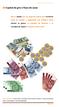 08 Capital de giro e fluxo de caixa Qual o capital que sua empresa precisa para funcionar antes de receber o pagamento dos clientes? Como calcular os gastos, as entradas de dinheiro, e as variações de
08 Capital de giro e fluxo de caixa Qual o capital que sua empresa precisa para funcionar antes de receber o pagamento dos clientes? Como calcular os gastos, as entradas de dinheiro, e as variações de
Sérgio Carvalho Matemática Financeira Simulado 02 Questões FGV
 Sérgio Carvalho Matemática Financeira Simulado 02 Questões FGV Simulado 02 de Matemática Financeira Questões FGV 01. Determine o valor atual de um título descontado (desconto simples por fora) dois meses
Sérgio Carvalho Matemática Financeira Simulado 02 Questões FGV Simulado 02 de Matemática Financeira Questões FGV 01. Determine o valor atual de um título descontado (desconto simples por fora) dois meses
Lição 1 - Criação de campos calculados em consultas
 1 de 5 21-08-2011 22:15 Lição 1 - Criação de campos calculados em consultas Adição de Colunas com Valores Calculados: Vamos, inicialmente, relembrar, rapidamente alguns conceitos básicos sobre Consultas
1 de 5 21-08-2011 22:15 Lição 1 - Criação de campos calculados em consultas Adição de Colunas com Valores Calculados: Vamos, inicialmente, relembrar, rapidamente alguns conceitos básicos sobre Consultas
Barra de ferramentas padrão. Barra de formatação. Barra de desenho Painel de Tarefas
 Microsoft Power Point 2003 No Microsoft PowerPoint 2003, você cria sua apresentação usando apenas um arquivo, ele contém tudo o que você precisa uma estrutura para sua apresentação, os slides, o material
Microsoft Power Point 2003 No Microsoft PowerPoint 2003, você cria sua apresentação usando apenas um arquivo, ele contém tudo o que você precisa uma estrutura para sua apresentação, os slides, o material
Manual do Sistema "Vida em Mão - Controle Financeiro Para PALM" Editorial Brazil Informatica
 Manual do Sistema "Vida em Mão - Controle Financeiro Para PALM" Editorial Brazil Informatica I Vida em Mãos - Controle Financeiro para PALM Conteúdo Part I Introdução 2 1 Fala Comigo -... Sistema de Atendimento
Manual do Sistema "Vida em Mão - Controle Financeiro Para PALM" Editorial Brazil Informatica I Vida em Mãos - Controle Financeiro para PALM Conteúdo Part I Introdução 2 1 Fala Comigo -... Sistema de Atendimento
JUROS SIMPLES. Onde: n é o número de períodos (number of periods) ou prazo em dias; i é o índice da taxa de juros (index) anual;
 curso completo de CALCULADORA HP-12C - 3 JUROS SIMPLES Além dos registradores X (visor), Y, Z e W, discutidos no capítulo anterior, vimos também que a calculadora HP-12C apresenta os registradores financeiros,
curso completo de CALCULADORA HP-12C - 3 JUROS SIMPLES Além dos registradores X (visor), Y, Z e W, discutidos no capítulo anterior, vimos também que a calculadora HP-12C apresenta os registradores financeiros,
Elementos de Análise Financeira Juros Compostos Profa. Patricia Maria Bortolon
 Elementos de Análise Financeira Juros Compostos Juros Compostos Os juros formados em cada período são acrescidos ao capital formando o montante (capital mais juros) do período. Este montante passará a
Elementos de Análise Financeira Juros Compostos Juros Compostos Os juros formados em cada período são acrescidos ao capital formando o montante (capital mais juros) do período. Este montante passará a
Noções Básicas de Excel página 1 de 19
 Noções Básicas de Excel página 1 de 19 Conhecendo a tela do Excel. A BARRA DE FÓRMULAS exibe o conteúdo de cada célula (local) da planilha. Nela podemos inserir e alterar nomes, datas, fórmulas, funções.
Noções Básicas de Excel página 1 de 19 Conhecendo a tela do Excel. A BARRA DE FÓRMULAS exibe o conteúdo de cada célula (local) da planilha. Nela podemos inserir e alterar nomes, datas, fórmulas, funções.
EXERCÍCIOS DIVERSOS TRABALHO 1
 EXERCÍCIOS DIVERSOS TRABALHO 1 01. O gerente de uma loja de presentes está fazendo o fechamento das vendas de brinquedos no período de véspera de natal. No dia 06/11/2006 foram vendidos 14 brinquedos a
EXERCÍCIOS DIVERSOS TRABALHO 1 01. O gerente de uma loja de presentes está fazendo o fechamento das vendas de brinquedos no período de véspera de natal. No dia 06/11/2006 foram vendidos 14 brinquedos a
Introdução aos critérios de consulta. Um critério é semelhante a uma fórmula é uma cadeia de caracteres que pode consistir em
 Material retirado do site Office online. Introdução aos critérios de consulta Um critério é semelhante a uma fórmula é uma cadeia de caracteres que pode consistir em referências de campo, operadores e
Material retirado do site Office online. Introdução aos critérios de consulta Um critério é semelhante a uma fórmula é uma cadeia de caracteres que pode consistir em referências de campo, operadores e
ÍNDICE. Descrição do Conteúdo
 Descrição do Conteúdo ÍNDICE Pág. Introdução ao Uso 03 Ligando e Desligando a Calculadora 03 Indicação de Bateria Fraca 03 O Teclado 03 Números Negativos 03 Funções das Teclas Matemáticas 04 Funções das
Descrição do Conteúdo ÍNDICE Pág. Introdução ao Uso 03 Ligando e Desligando a Calculadora 03 Indicação de Bateria Fraca 03 O Teclado 03 Números Negativos 03 Funções das Teclas Matemáticas 04 Funções das
fx-82ms fx-83ms fx-85ms fx-270ms fx-300ms fx-350ms
 O uso da Calculadora Científica (Casio fx) fx-82ms fx-83ms fx-85ms fx-270ms fx-300ms fx-350ms Prof. Ms. Renato Francisco Merli 2013 1 Sumário 1. Antes de Começar... 2 2. Cálculos Básicos... 8 3. Cálculos
O uso da Calculadora Científica (Casio fx) fx-82ms fx-83ms fx-85ms fx-270ms fx-300ms fx-350ms Prof. Ms. Renato Francisco Merli 2013 1 Sumário 1. Antes de Começar... 2 2. Cálculos Básicos... 8 3. Cálculos
Criando um script simples
 Criando um script simples As ferramentas de script Diferente de muitas linguagens de programação, você não precisará de quaisquer softwares especiais para criar scripts de JavaScript. A primeira coisa
Criando um script simples As ferramentas de script Diferente de muitas linguagens de programação, você não precisará de quaisquer softwares especiais para criar scripts de JavaScript. A primeira coisa
Análise e Resolução da prova do ISS-Cuiabá Disciplina: Matemática Financeira Professor: Custódio Nascimento
 Disciplina: Professor: Custódio Nascimento 1- Análise da prova Análise e Resolução da prova do ISS-Cuiabá Neste artigo, farei a análise das questões de cobradas na prova do ISS-Cuiabá, pois é uma de minhas
Disciplina: Professor: Custódio Nascimento 1- Análise da prova Análise e Resolução da prova do ISS-Cuiabá Neste artigo, farei a análise das questões de cobradas na prova do ISS-Cuiabá, pois é uma de minhas
EXERCÍCIOS PROF. SÉRGIO ALTENFELDER
 1- Uma dívida no valor de R$ 60.020,54 deve ser paga em sete prestações postecipadas de R$ 10.000,00, a uma determinada taxa de juros. Considerando esta mesma taxa de juros, calcule o saldo devedor imediatamente
1- Uma dívida no valor de R$ 60.020,54 deve ser paga em sete prestações postecipadas de R$ 10.000,00, a uma determinada taxa de juros. Considerando esta mesma taxa de juros, calcule o saldo devedor imediatamente
CIÊNCIAS CONTÁBEIS MATEMATICA FINANCEIRA JUROS SIMPLES
 DEFINIÇÕES: CIÊNCIAS CONTÁBEIS MATEMATICA FINANCEIRA JUROS SIMPLES Taxa de juros: o juro é determinado através de um coeficiente referido a um dado intervalo de tempo. Ele corresponde à remuneração da
DEFINIÇÕES: CIÊNCIAS CONTÁBEIS MATEMATICA FINANCEIRA JUROS SIMPLES Taxa de juros: o juro é determinado através de um coeficiente referido a um dado intervalo de tempo. Ele corresponde à remuneração da
CAIXA ECONOMICA FEDERAL
 JUROS SIMPLES Juros Simples comercial é uma modalidade de juro calculado em relação ao capital inicial, neste modelo de capitalização, os juros de todos os períodos serão sempre iguais, pois eles serão
JUROS SIMPLES Juros Simples comercial é uma modalidade de juro calculado em relação ao capital inicial, neste modelo de capitalização, os juros de todos os períodos serão sempre iguais, pois eles serão
1. NÍVEL CONVENCIONAL DE MÁQUINA
 1. NÍVEL CONVENCIONAL DE MÁQUINA Relembrando a nossa matéria de Arquitetura de Computadores, a arquitetura de Computadores se divide em vários níveis como já estudamos anteriormente. Ou seja: o Nível 0
1. NÍVEL CONVENCIONAL DE MÁQUINA Relembrando a nossa matéria de Arquitetura de Computadores, a arquitetura de Computadores se divide em vários níveis como já estudamos anteriormente. Ou seja: o Nível 0
SEQÜÊNCIA DE DEPÓSITOS
 TÓPICOS DE MATEMÁTICA FINANCEIRA PARA O ENSINO MÉDIO - PROF. MARCELO CÓSER 1 SEQÜÊNCIA DE DEPÓSITOS Vimos que a variação de um capital ao longo do tempo pode ser ilustrada em uma planilha eletrônica. No
TÓPICOS DE MATEMÁTICA FINANCEIRA PARA O ENSINO MÉDIO - PROF. MARCELO CÓSER 1 SEQÜÊNCIA DE DEPÓSITOS Vimos que a variação de um capital ao longo do tempo pode ser ilustrada em uma planilha eletrônica. No
Guia Site Empresarial
 Guia Site Empresarial Índice 1 - Fazer Fatura... 2 1.1 - Fazer uma nova fatura por valores de crédito... 2 1.2 - Fazer fatura alterando limites dos cartões... 6 1.3 - Fazer fatura repetindo última solicitação
Guia Site Empresarial Índice 1 - Fazer Fatura... 2 1.1 - Fazer uma nova fatura por valores de crédito... 2 1.2 - Fazer fatura alterando limites dos cartões... 6 1.3 - Fazer fatura repetindo última solicitação
PAINEL GERENCIADOR DE E-MAILS
 Este manual foi criado com o objetivo de facilitar o gerenciamento de suas contas de e-mail. Com ele, o administrador poderá criar e excluir e-mails, alterar senha, configurar redirecionamento de contas,
Este manual foi criado com o objetivo de facilitar o gerenciamento de suas contas de e-mail. Com ele, o administrador poderá criar e excluir e-mails, alterar senha, configurar redirecionamento de contas,
MS 777 Projeto Supervisionado Professor: Laércio Luis Vendite Ieda Maria Antunes dos Santos RA: 033337
 1 Análise de Investimentos MS 777 Projeto Supervisionado Professor: Laércio Luis Vendite Ieda Maria Antunes dos Santos RA: 033337 2 Sumário 1- Juros------------------------------------------------------------------------------------------------------
1 Análise de Investimentos MS 777 Projeto Supervisionado Professor: Laércio Luis Vendite Ieda Maria Antunes dos Santos RA: 033337 2 Sumário 1- Juros------------------------------------------------------------------------------------------------------
Manual Sistema de Autorização Online GW
 Sistema de Autorização Online GW Sumário Introdução...3 Acesso ao sistema...4 Logar no sistema...4 Autorizando uma nova consulta...5 Autorizando exames e/ou procedimentos...9 Cancelamento de guias autorizadas...15
Sistema de Autorização Online GW Sumário Introdução...3 Acesso ao sistema...4 Logar no sistema...4 Autorizando uma nova consulta...5 Autorizando exames e/ou procedimentos...9 Cancelamento de guias autorizadas...15
SISTEMA DE ADMINISTRAÇÃO DE LOCAÇÃO IMOBILIÁRIA LISTA DE ATUALIZAÇÕES NOVAS
 SISTEMA DE ADMINISTRAÇÃO DE LOCAÇÃO IMOBILIÁRIA VERSÃO 7.0 LISTA DE ATUALIZAÇÕES NOVAS Todas as telas do sistema foram remodeladas para utilização da resolução de vídeo 1024 x 768, apresentando agora um
SISTEMA DE ADMINISTRAÇÃO DE LOCAÇÃO IMOBILIÁRIA VERSÃO 7.0 LISTA DE ATUALIZAÇÕES NOVAS Todas as telas do sistema foram remodeladas para utilização da resolução de vídeo 1024 x 768, apresentando agora um
Table of Contents. PowerPoint XP
 Table of Contents Finalizando a apresentação...1 Usando anotações...1 Desfazer e repetir...1 Localizar e substituir...2 Substituir...2 Efeitos de transição...3 Esquema de animação...6 Controlando os tempos
Table of Contents Finalizando a apresentação...1 Usando anotações...1 Desfazer e repetir...1 Localizar e substituir...2 Substituir...2 Efeitos de transição...3 Esquema de animação...6 Controlando os tempos
Fluxo de trabalho do Capture Pro Software: Indexação de OCR e separação de documentos de código de correção
 Este procedimento corresponde ao fluxo de trabalho de Indexação de OCR com separação de código de correção no programa de treinamento do Capture Pro Software. As etapas do procedimento encontram-se na
Este procedimento corresponde ao fluxo de trabalho de Indexação de OCR com separação de código de correção no programa de treinamento do Capture Pro Software. As etapas do procedimento encontram-se na
Movimento. Financeiro. Bancário. Contas a Pagar. Lançamento de Contas a Pagar (simples) Contas a Receber. Lançamento de Contas a Receber (simples)
 Movimento Financeiro Contas a Pagar Lançamento de Contas a Pagar (simples) Contas a Receber Lançamento de Contas a Receber (simples) Movimento de Caixa Fechamento Caixa Bancos Apropriações de Centros de
Movimento Financeiro Contas a Pagar Lançamento de Contas a Pagar (simples) Contas a Receber Lançamento de Contas a Receber (simples) Movimento de Caixa Fechamento Caixa Bancos Apropriações de Centros de
HP 12C Conhecimentos Básicos
 HP 12C Conhecimentos Básicos 1 HP 12C Conhecimentos Básicos Apresentação Caro Participante, Este material foi criado objetivando ser uma base de estudo com o propósito de servir de apoio ao treinamento
HP 12C Conhecimentos Básicos 1 HP 12C Conhecimentos Básicos Apresentação Caro Participante, Este material foi criado objetivando ser uma base de estudo com o propósito de servir de apoio ao treinamento
RELATÓRIOS GERENCIAIS
 RELATÓRIOS GERENCIAIS Neste treinamento vamos abordar o funcionamento dos seguintes relatórios gerenciais do SisMoura: Curva ABC Fluxo de Caixa Semanal Análise de Lucratividade Análise Financeira o Ponto
RELATÓRIOS GERENCIAIS Neste treinamento vamos abordar o funcionamento dos seguintes relatórios gerenciais do SisMoura: Curva ABC Fluxo de Caixa Semanal Análise de Lucratividade Análise Financeira o Ponto
EXERCÍCIOS. 2. Faça um algoritmo que receba dois números e ao final mostre a soma, subtração, multiplicação e a divisão dos números lidos.
 EXERCÍCIOS 1. Faça um algoritmo que receba dois números e exiba o resultado da sua soma. 2. Faça um algoritmo que receba dois números e ao final mostre a soma, subtração, multiplicação e a divisão dos
EXERCÍCIOS 1. Faça um algoritmo que receba dois números e exiba o resultado da sua soma. 2. Faça um algoritmo que receba dois números e ao final mostre a soma, subtração, multiplicação e a divisão dos
Sistema de Controle de Cheques GOLD
 Sistema de Controle de Cheques GOLD Cheques GOLD é um sistema para controlar cheques de clientes, terceiros ou emitidos. Não há limitações quanto as funcionalidades do programa, porém pode ser testado
Sistema de Controle de Cheques GOLD Cheques GOLD é um sistema para controlar cheques de clientes, terceiros ou emitidos. Não há limitações quanto as funcionalidades do programa, porém pode ser testado
Google Drive: Acesse e organize seus arquivos
 Google Drive: Acesse e organize seus arquivos Use o Google Drive para armazenar e acessar arquivos, pastas e documentos do Google Docs onde quer que você esteja. Quando você altera um arquivo na web, no
Google Drive: Acesse e organize seus arquivos Use o Google Drive para armazenar e acessar arquivos, pastas e documentos do Google Docs onde quer que você esteja. Quando você altera um arquivo na web, no
Banco de Dados Microsoft Access: Criar tabelas
 Banco de Dados Microsoft Access: Criar s Vitor Valerio de Souza Campos Objetivos do curso 1. Criar uma no modo de exibição Folha de Dados. 2. Definir tipos de dados para os campos na. 3. Criar uma no modo
Banco de Dados Microsoft Access: Criar s Vitor Valerio de Souza Campos Objetivos do curso 1. Criar uma no modo de exibição Folha de Dados. 2. Definir tipos de dados para os campos na. 3. Criar uma no modo
PRACTICO LIVE! FINANCEIRO CONFIGURAÇÕES BÁSICAS
 PRACTICO LIVE! FINANCEIRO CONFIGURAÇÕES BÁSICAS Acessando Global -> Configuração Básica, temos: Assistente de Configuração A funcionalidade principal do Assistente é configurar as informações básicas para
PRACTICO LIVE! FINANCEIRO CONFIGURAÇÕES BÁSICAS Acessando Global -> Configuração Básica, temos: Assistente de Configuração A funcionalidade principal do Assistente é configurar as informações básicas para
Matemática Financeira Aplicada. www.adrianoparanaiba.com.br
 Matemática Financeira Aplicada www.adrianoparanaiba.com.br Conceitos Básicos - Juros Simples - Juros Composto Juros Simples: J = C x i x n M = C + J Juros Compostos M = C x (1 + i) n J = M C Exemplo: Aplicação
Matemática Financeira Aplicada www.adrianoparanaiba.com.br Conceitos Básicos - Juros Simples - Juros Composto Juros Simples: J = C x i x n M = C + J Juros Compostos M = C x (1 + i) n J = M C Exemplo: Aplicação
SUMÁRIO Acesso ao sistema... 2 Atendente... 3
 SUMÁRIO Acesso ao sistema... 2 1. Login no sistema... 2 Atendente... 3 1. Abrindo uma nova Solicitação... 3 1. Consultando Solicitações... 5 2. Fazendo uma Consulta Avançada... 6 3. Alterando dados da
SUMÁRIO Acesso ao sistema... 2 1. Login no sistema... 2 Atendente... 3 1. Abrindo uma nova Solicitação... 3 1. Consultando Solicitações... 5 2. Fazendo uma Consulta Avançada... 6 3. Alterando dados da
Novell. Novell Teaming 1.0. novdocx (pt-br) 6 April 2007 EXPLORAR O PORTLET BEM-VINDO DESCUBRA SEU CAMINHO USANDO O NOVELL TEAMING NAVIGATOR
 Novell Teaming - Guia de início rápido Novell Teaming 1.0 Julho de 2007 INTRODUÇÃO RÁPIDA www.novell.com Novell Teaming O termo Novell Teaming neste documento se aplica a todas as versões do Novell Teaming,
Novell Teaming - Guia de início rápido Novell Teaming 1.0 Julho de 2007 INTRODUÇÃO RÁPIDA www.novell.com Novell Teaming O termo Novell Teaming neste documento se aplica a todas as versões do Novell Teaming,
Primeiro, vamos explicar o fundo teórico do assunto, depois praticamos nossos conhecimentos seguindo as instruções dum pequeno tutorial.
 45 Capítulo 4 Juros, Taxas e tudo isso Neste livro não quero enfatizar as aplicações do Excel aos negócios, mas uma breve introdução ao uso das funções financeiras é indispensável, assim como, num capítulo
45 Capítulo 4 Juros, Taxas e tudo isso Neste livro não quero enfatizar as aplicações do Excel aos negócios, mas uma breve introdução ao uso das funções financeiras é indispensável, assim como, num capítulo
Banco de Dados Microsoft Access: Criar tabelas. Vitor Valerio de Souza Campos
 Banco de Dados Microsoft Access: Criar tabelas Vitor Valerio de Souza Campos Objetivos do curso 1. Criar uma tabela no modo de exibição Folha de Dados. 2. Definir tipos de dados para os campos na tabela.
Banco de Dados Microsoft Access: Criar tabelas Vitor Valerio de Souza Campos Objetivos do curso 1. Criar uma tabela no modo de exibição Folha de Dados. 2. Definir tipos de dados para os campos na tabela.
Aula 02 Excel 2010. Operações Básicas
 Aula 02 Excel 2010 Professor: Bruno Gomes Disciplina: Informática Básica Curso: Gestão de Turismo Sumário da aula: 1. Operações básicas; 2. Utilizando Funções; 3. Funções Lógicas; 4. Gráficos no Excel;
Aula 02 Excel 2010 Professor: Bruno Gomes Disciplina: Informática Básica Curso: Gestão de Turismo Sumário da aula: 1. Operações básicas; 2. Utilizando Funções; 3. Funções Lógicas; 4. Gráficos no Excel;
Manual do Programa de Caixa1
 Manual do Programa de Caixa1 Para abrir o sistema de Caixa basta cliclar no ícone do programa. Que abrirá a tela conforme imagem abaixo: Como se pode notar, no menu superior as únicas opções ativas são
Manual do Programa de Caixa1 Para abrir o sistema de Caixa basta cliclar no ícone do programa. Que abrirá a tela conforme imagem abaixo: Como se pode notar, no menu superior as únicas opções ativas são
Laboratório - Uso da calculadora do Windows com endereços de rede
 Laboratório - Uso da calculadora do Windows com endereços de rede Objetivos Parte 1: Acesso à Calculadora do Windows Parte 2: Converter entre os sistemas numéricos Parte 3: Converter endereços IPv4 de
Laboratório - Uso da calculadora do Windows com endereços de rede Objetivos Parte 1: Acesso à Calculadora do Windows Parte 2: Converter entre os sistemas numéricos Parte 3: Converter endereços IPv4 de
Controle do Arquivo Técnico
 Controle do Arquivo Técnico Os documentos existentes de forma física (papel) no escritório devem ser guardados em pastas (normalmente pastas suspensas) localizadas no Arquivo Técnico. Este Arquivo pode
Controle do Arquivo Técnico Os documentos existentes de forma física (papel) no escritório devem ser guardados em pastas (normalmente pastas suspensas) localizadas no Arquivo Técnico. Este Arquivo pode
MINICURSO DE MATEMÁTICA FINANCEIRA NO DIA A DIA
 PORCENTAGEM MINICURSO DE MATEMÁTICA FINANCEIRA NO DIA A DIA Quando é dito que 40% das pessoas entrevistadas votaram no candidato A, esta sendo afirmado que, em média, de cada pessoas, 40 votaram no candidato
PORCENTAGEM MINICURSO DE MATEMÁTICA FINANCEIRA NO DIA A DIA Quando é dito que 40% das pessoas entrevistadas votaram no candidato A, esta sendo afirmado que, em média, de cada pessoas, 40 votaram no candidato
Olá pessoal! Sem mais delongas, vamos às questões.
 Olá pessoal! Resolverei neste ponto a prova para AFRE/SC 2010 realizada pela FEPESE no último final de semana. Nosso curso teve um resultado muito positivo visto que das 15 questões, vimos 14 praticamente
Olá pessoal! Resolverei neste ponto a prova para AFRE/SC 2010 realizada pela FEPESE no último final de semana. Nosso curso teve um resultado muito positivo visto que das 15 questões, vimos 14 praticamente
Resumo do Contrato Cartão Colombo visa
 Resumo do Contrato Cartão Colombo visa Leia estas informações importantes para aproveitar todas as vantagens do seu novo cartão de crédito. SuMÁRIO EXECUTIVO Este resumo apresenta informações essenciais
Resumo do Contrato Cartão Colombo visa Leia estas informações importantes para aproveitar todas as vantagens do seu novo cartão de crédito. SuMÁRIO EXECUTIVO Este resumo apresenta informações essenciais
A Estação da Evolução
 Microsoft Excel 2010, o que é isto? Micorsoft Excel é um programa do tipo planilha eletrônica. As planilhas eletrônicas são utilizadas pelas empresas pra a construção e controle onde a função principal
Microsoft Excel 2010, o que é isto? Micorsoft Excel é um programa do tipo planilha eletrônica. As planilhas eletrônicas são utilizadas pelas empresas pra a construção e controle onde a função principal
A HP-12C opera sob a forma de dois sistemas: O algébrico (como todas as outras convencionais) O RPN (Notação Polonesa Reversa)
 Bertolo 1 A HP-12C opera sob a forma de dois sistemas: O algébrico (como todas as outras convencionais) O RPN (Notação Polonesa Reversa) A diferença entre eles está na forma de entrada dos dados. No algébrico
Bertolo 1 A HP-12C opera sob a forma de dois sistemas: O algébrico (como todas as outras convencionais) O RPN (Notação Polonesa Reversa) A diferença entre eles está na forma de entrada dos dados. No algébrico
Tutorial contas a pagar
 Tutorial contas a pagar Conteúdo 1. Cadastro de contas contábeis... 2 2. Cadastro de conta corrente... 4 3. Cadastro de fornecedores... 5 4. Efetuar lançamento de Contas à pagar... 6 5. Pesquisar Lançamento...
Tutorial contas a pagar Conteúdo 1. Cadastro de contas contábeis... 2 2. Cadastro de conta corrente... 4 3. Cadastro de fornecedores... 5 4. Efetuar lançamento de Contas à pagar... 6 5. Pesquisar Lançamento...
REPRESENTAÇÃO DE DADOS EM SISTEMAS DE COMPUTAÇÃO AULA 03 Arquitetura de Computadores Gil Eduardo de Andrade
 REPRESENTAÇÃO DE DADOS EM SISTEMAS DE COMPUTAÇÃO AULA 03 Arquitetura de Computadores Gil Eduardo de Andrade O conteúdo deste documento é baseado no livro Princípios Básicos de Arquitetura e Organização
REPRESENTAÇÃO DE DADOS EM SISTEMAS DE COMPUTAÇÃO AULA 03 Arquitetura de Computadores Gil Eduardo de Andrade O conteúdo deste documento é baseado no livro Princípios Básicos de Arquitetura e Organização
CAPTAÇÃO DE PEDIDOS DO REVENDEDOR
 CAPTAÇÃO DE PEDIDOS DO REVENDEDOR 1. Captação de Pedidos - pela Central (Back office) 1 2. Como consultar Pedido 16 3. Como visualizar Detalhes de um Pedido 19 4. Como consultar Vendas/Cortes em Pedidos
CAPTAÇÃO DE PEDIDOS DO REVENDEDOR 1. Captação de Pedidos - pela Central (Back office) 1 2. Como consultar Pedido 16 3. Como visualizar Detalhes de um Pedido 19 4. Como consultar Vendas/Cortes em Pedidos
Neste método o cálculo é efetuado de maneira exponencial, ou seja, juros são computados sobre os juros anteriormente calculados.
 Microsoft Excel Aula 4 Objetivos Trabalhar no Excel com cálculos de juros simples e compostos Trabalhar com as funções financeiras VF e PGTO do Excel Trabalhar com a ferramenta Atingir Meta Apresentar
Microsoft Excel Aula 4 Objetivos Trabalhar no Excel com cálculos de juros simples e compostos Trabalhar com as funções financeiras VF e PGTO do Excel Trabalhar com a ferramenta Atingir Meta Apresentar
Dicas para usar melhor o Word 2007
 Dicas para usar melhor o Word 2007 Quem está acostumado (ou não) a trabalhar com o Word, não costuma ter todo o tempo do mundo disponível para descobrir as funcionalidades de versões recentemente lançadas.
Dicas para usar melhor o Word 2007 Quem está acostumado (ou não) a trabalhar com o Word, não costuma ter todo o tempo do mundo disponível para descobrir as funcionalidades de versões recentemente lançadas.
Instruções para configuração e utilização do. fiscal (ECF)
 1 Instruções para configuração e utilização do módulo Vendas balcão SEM Impressora de cupom fiscal (ECF) 2 ÍNDICE 1. Cadastro da empresa...3 2. Configurações dos Parâmetros......3 3. Cadastro de cliente...4
1 Instruções para configuração e utilização do módulo Vendas balcão SEM Impressora de cupom fiscal (ECF) 2 ÍNDICE 1. Cadastro da empresa...3 2. Configurações dos Parâmetros......3 3. Cadastro de cliente...4
Introdução à Matemática Financeira
 Introdução à Matemática Financeira Atividade 1 Por que estudar matemática financeira? A primeira coisa que você deve pensar ao responder esta pergunta é que a matemática financeira está presente em muitos
Introdução à Matemática Financeira Atividade 1 Por que estudar matemática financeira? A primeira coisa que você deve pensar ao responder esta pergunta é que a matemática financeira está presente em muitos
CURSO ON-LINE PROFESSOR: VÍTOR MENEZES. Comentários sobre as provas de estatística e financeira ICMS RJ
 Comentários sobre as provas de estatística e financeira ICMS RJ Caríssimos, Acabei de voltar de uma longa auditoria em que visitamos inúmeros assentamentos federais do INCRA no interior do estado. Ou seja:
Comentários sobre as provas de estatística e financeira ICMS RJ Caríssimos, Acabei de voltar de uma longa auditoria em que visitamos inúmeros assentamentos federais do INCRA no interior do estado. Ou seja:
ANDERSON DIAS GONÇALVES. Calculadora HP 12C. Treinamento com ênfase em Matemática Financeira.
 ANDERSON DIAS GONÇALVES Calculadora HP 12C Treinamento com ênfase em Matemática Financeira. SUMÁRIO 1 Conhecendo a Calculadora HP12C... 5 Testando a calculadora... 5 O teclado... 5 Número de casas decimais...
ANDERSON DIAS GONÇALVES Calculadora HP 12C Treinamento com ênfase em Matemática Financeira. SUMÁRIO 1 Conhecendo a Calculadora HP12C... 5 Testando a calculadora... 5 O teclado... 5 Número de casas decimais...
Matemática Financeira II
 Módulo 3 Unidade 28 Matemática Financeira II Para início de conversa... Notícias como essas são encontradas em jornais com bastante frequência atualmente. Essas situações de aumentos e outras como financiamentos
Módulo 3 Unidade 28 Matemática Financeira II Para início de conversa... Notícias como essas são encontradas em jornais com bastante frequência atualmente. Essas situações de aumentos e outras como financiamentos
Agilent U1701B Medidor portátil de capacitância com exibição dupla Guia de início rápido
 Agilent U1701B Medidor portátil de capacitância com exibição dupla Guia de início rápido Os itens a seguir fazem parte do medidor de capacitância: Fios da garra jacaré Guia de início rápido impresso Bateria
Agilent U1701B Medidor portátil de capacitância com exibição dupla Guia de início rápido Os itens a seguir fazem parte do medidor de capacitância: Fios da garra jacaré Guia de início rápido impresso Bateria
APOSTILA DE EXCEL 2007
 APOSTILA DE EXCEL 2007 1. Introdução Quando você cria uma planilha nova, a tela do computador é dividida em linhas e colunas, formando uma grade. A interseção de uma linha e de uma coluna é chamada de
APOSTILA DE EXCEL 2007 1. Introdução Quando você cria uma planilha nova, a tela do computador é dividida em linhas e colunas, formando uma grade. A interseção de uma linha e de uma coluna é chamada de
Tutorial de Matlab Francesco Franco
 Tutorial de Matlab Francesco Franco Matlab é um pacote de software que facilita a inserção de matrizes e vetores, além de facilitar a manipulação deles. A interface segue uma linguagem que é projetada
Tutorial de Matlab Francesco Franco Matlab é um pacote de software que facilita a inserção de matrizes e vetores, além de facilitar a manipulação deles. A interface segue uma linguagem que é projetada
Introdução aos cálculos de datas
 Page 1 of 7 Windows SharePoint Services Introdução aos cálculos de datas Aplica-se a: Microsoft Office SharePoint Server 2007 Ocultar tudo Você pode usar fórmulas e funções em listas ou bibliotecas para
Page 1 of 7 Windows SharePoint Services Introdução aos cálculos de datas Aplica-se a: Microsoft Office SharePoint Server 2007 Ocultar tudo Você pode usar fórmulas e funções em listas ou bibliotecas para
SISTEMAS DE AMORTIZAÇÃO
 SISTEMAS DE AMORTIZAÇÃO CONCEITOS BÁSICOS A amortização é uma operação financeira mediante a qual um empréstimo ou financiamento é pago de maneira progressiva, por meio de prestações, de modo que ao término
SISTEMAS DE AMORTIZAÇÃO CONCEITOS BÁSICOS A amortização é uma operação financeira mediante a qual um empréstimo ou financiamento é pago de maneira progressiva, por meio de prestações, de modo que ao término
